Cara membuat kop surat di Excel sangatlah mudah seperti halnya di Microsoft Word. Berikut tutorial cara membuatnya dilengkapi dengan gambar tahap demi tahap.
Umumnya kop surat digunakan untuk membuat sebuah surat atau lampiran pada instansi atau lembaga tertentu. Kop surat ini bisa di buat di Excel jika surat atau lampiran tersebut berupa tabel yang lebih mudah dikerjakan di Excel ketimbang di Word.
Cara Membuat Kop Surat di Microsoft Excel 2007 / 2010
1. Buka Microsoft Excel 2007 atau 2010 dan buat dokumen baru.
2. Pilih Tab Menu VIEW -> PAGE LAYOUT.
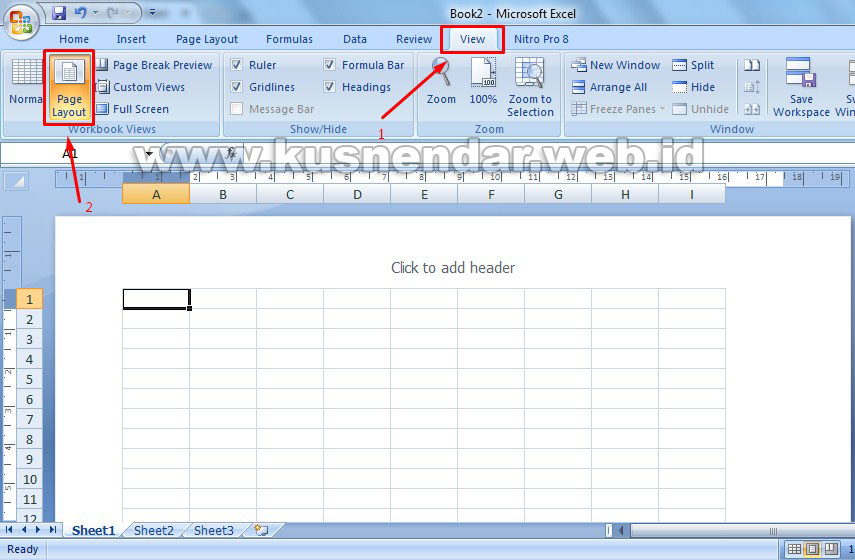 3. Lalu akan muncul 3 kolom header.
3. Lalu akan muncul 3 kolom header.
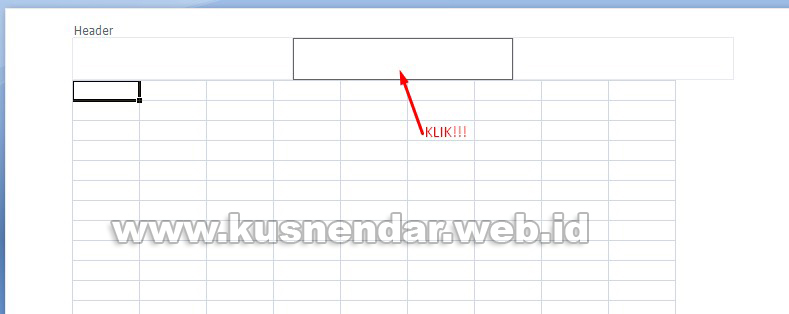 Isikan Tulisan Kop Surat pada kolom header yang tengah.
Isikan Tulisan Kop Surat pada kolom header yang tengah.
 Atur ukuran font tulisan di menu HOME seperti di Microsoft Word.
Atur ukuran font tulisan di menu HOME seperti di Microsoft Word.
4. Langka selanjutnya memasukkan logo. Caranya pilih Kolom Header Pertama. Lalu pilih Tab Menu DESIGN -> PICTURE. Pilih logo yang ingin dimasukkan dari komputer anda.
 5. Berhasilnya logo telah masuk ke header kolom 1 yaitu munculnya tulisan “&[Picture]“. Kemudian pilih FORMAT PICTURE untuk mengatur ukuran logo.
5. Berhasilnya logo telah masuk ke header kolom 1 yaitu munculnya tulisan “&[Picture]“. Kemudian pilih FORMAT PICTURE untuk mengatur ukuran logo.
 Atur Height & Widith nya. OK.
Atur Height & Widith nya. OK.
 Jika anda ingin melihat hasil sementara silahkan piih sembarang cell.
Jika anda ingin melihat hasil sementara silahkan piih sembarang cell.
6. Maka terlihat Kop surat kita tertutupi oleh Garis Cell. Nah untuk menurunkan Cell yang paling atas agar tepat di bawah Kop Surat yaitu dengan menggeser RULER cell paling atas tepat di bawah ko surat.

Berikut hasilnya:
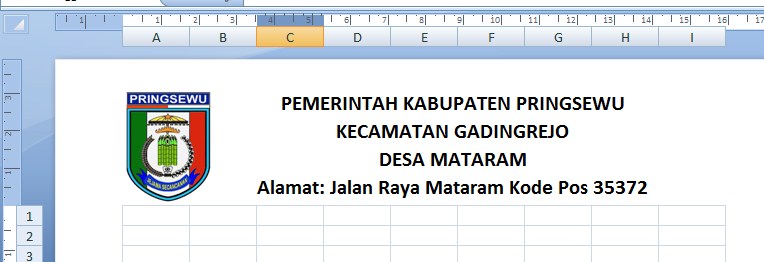 7. Langkah terakhir yaitu memberikan garis tebal berwarna hitam tepat di bawah Kop Surat, caranya seleksi Cell A1:I1.
7. Langkah terakhir yaitu memberikan garis tebal berwarna hitam tepat di bawah Kop Surat, caranya seleksi Cell A1:I1.
 Lalu Tekan CTRL 1, Pada Tab BORDER pilih Style Garis yang tebal lalu pilih bagian colom yang akan diberi garis, contohnya seperti berikut ini.
Lalu Tekan CTRL 1, Pada Tab BORDER pilih Style Garis yang tebal lalu pilih bagian colom yang akan diberi garis, contohnya seperti berikut ini.
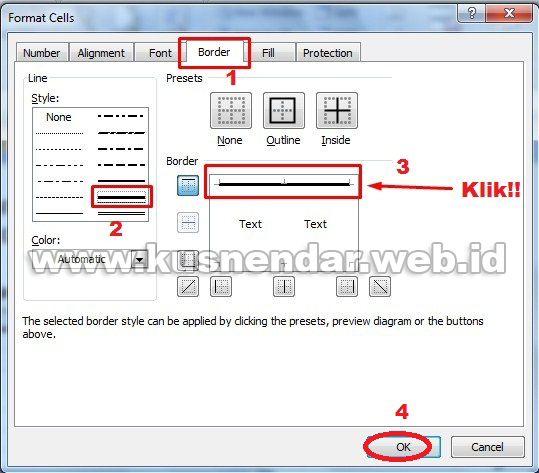 Berikut hasil akhir membuat kop surat menggunakan Microsoft Excel.
Berikut hasil akhir membuat kop surat menggunakan Microsoft Excel.
Dengan begini maka anda lebih mudah dalam membuat dokumen berupa lampiran perhitungan menggunakan rumus excel yang terdapat kop surat. Selamat mencoba dan semoga bermanfaat. Jangan lupa jika tulisan ini dirasa bermanfaat silahkan share di media sosial.



Terima kasih, tutorialnya lengkap sangat bermanfaat bagi saya yg masih tahap belajar excel.
trima kasih ilmunya. sangat bermanfaat